Page 1
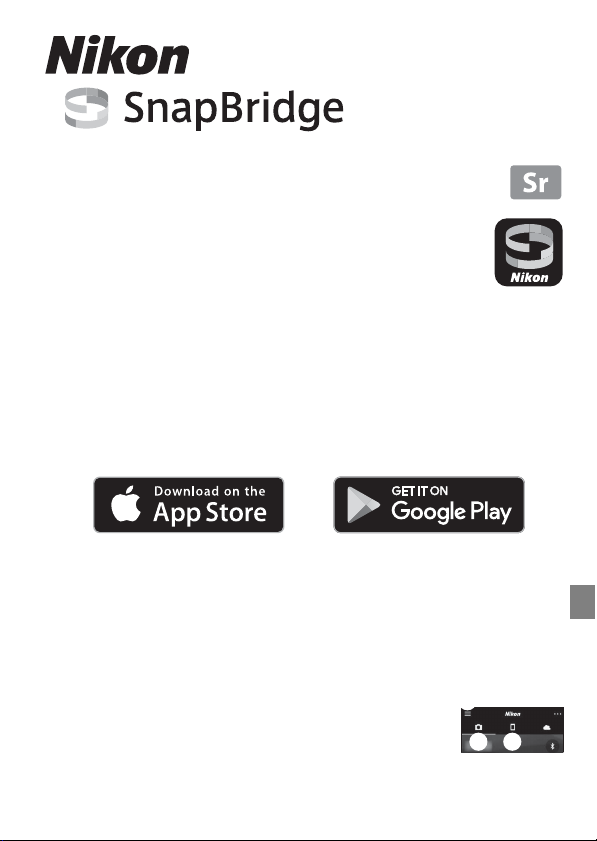
Vodič za povezivanje
(za COOLPIX)
Ovaj dokument opisuje proceduru za korišćenje aplikacije SnapBridge
(verzija 2.5) za uspostavljanje bežične veze između podržanog foto-aparata i
pametnog uređaja.
Prilikom upotrebe aplikacije SnapBridge, slike snimljene foto-aparatom
možete otpremiti na pametni uređaj ili možete foto-aparatom rukovati na
daljinu i fotografisati pomoću pametnog uređaja.
• Koristite najnovije verzije aplikacije SnapBridge i firmvera foto-aparata. Funkcije
koje se mogu koristiti i procedure za rukovanje se mogu razlikovati u zavisnosti od verzije
aplikacije SnapBridge i firmvera foto-aparata, kao i operativnog sistema pametnog
uređaja.
Instaliranje aplikacije SnapBridge
Aplikaciju preuzmite sa Apple App Store® za iOS ili sa Google Play™ za Android™.
„Aplikacija SnapBridge 360/170“ se ne može koristiti sa ovim foto-aparatom.
Za detaljna objašnjenja
• Za detaljna objašnjenja o aplikaciji SnapBridge pogledajte pomoć na mreži.
https://nikonimglib.com/snbr/onlinehelp/en/index.html
• Za detaljna objašnjenja o foto-aparatu pogledajte „Referentno uputstvo“ (PDF format).
https://downloadcenter.nikonimglib.com
C Ekrani aplikacije SnapBridge
1 Možete pogledati pomoć na mreži i konfigurisati podešavanja aplikacije.
2 Primarna namena je podešavanje veze pametnih uređaja i foto-aparata.
3 Možete reprodukovati slike otpremljene sa foto-aparata.
1
3
2
-1-
Page 2
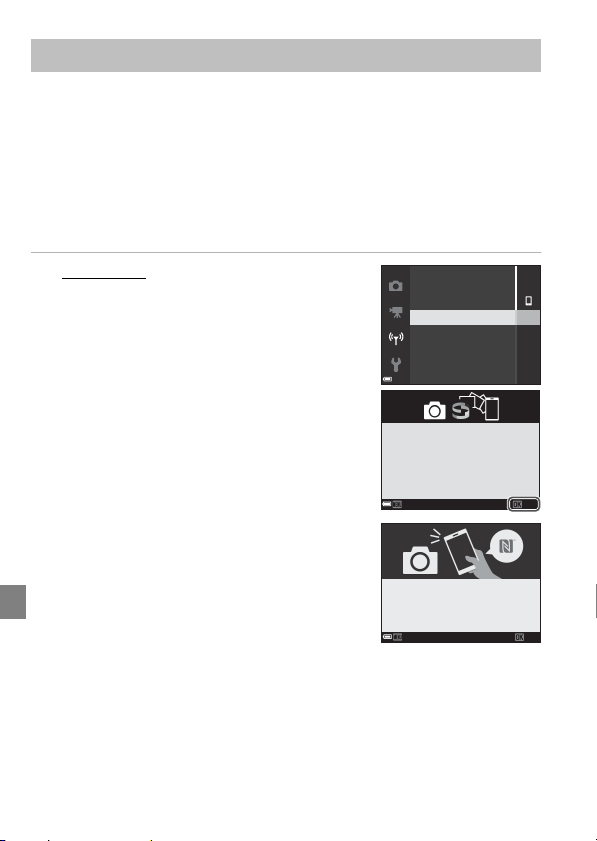
Povezivanje foto-aparata i pametnog uređaja
Uparivanje (Bluetooth veza)
Kada se povežete sa pametnim uređajem putem Bluetooth veze, možete koristiti funkciju
automatskog povezivanja (automatsko otpremanje fotografija, sinhronizacija informacija o
vremenu, sinhronizacija informacija o lokaciji).
Kada se prvi put povezujete putem Bluetooth veze, foto-aparat uparite sa pametnim
uređajem.
• U foto-aparat ubacite memorijsku karticu na kojoj ima dovoljno slobodnog prostora.
• Uverite se da su baterije foto-aparata i pametnog uređaja dovoljno napunjene.
• Omogućite Bluetooth vezu na pametnom uređaju.
1 Foto-aparat: Izaberite Meni za mreže M
Poveži se sa pam. uređ. i pritisnite
dugme k.
• U zavisnosti od vašeg foto-aparata, ekran za
uspostavljanje veze koji se nalazi sa desne strane se
može prikazati kada pritisnete dugme k ili kada prvi
put uključite foto-aparat. U tom slučaju pritisnite
dugme k.
• U zavisnosti od vašeg foto-aparata, ekran koji se nalazi
sa desne strane se može prikazati kada pritisnete
dugme k na ekranu za uspostavljanje veze.
Pri upotrebi NFC funkcije : Dodirnite NFC antenu
pametnog uređaja sa Y (N-mark) na foto-aparatu.
Kada se na pametnom uređaju prikaže Start pairing?
(Započeti uparivanje?), dodirnite OK (U redu) i
pređite na korak 4.
Kada ne koristite NFC funkciju: Pritisn ite dugme k.
-2-
Režim rada u avionu
Izaberite vezu
Poveži se sa pam. uređ.
Veza sa dalj. upravljačem
Opcije autom. slanja
Wi-Fi
Koristite SnapBridge za slanje fotografija
na pametni uređaj i deljenje na m reži.
Da biste preskočili ovaj ekran i podesili
SnapBridge kasnije iz Menija za mreže,
pritisnite „MENU“.
Kasnije
Uređaji sa omogućenim NFC-om :
dodirnite fotoaparatom pam . uređaj.
Uređaji bez omogućenog NFC-a:
pritisnite „OK“.
Poništi
Post.
Dalje
Page 3
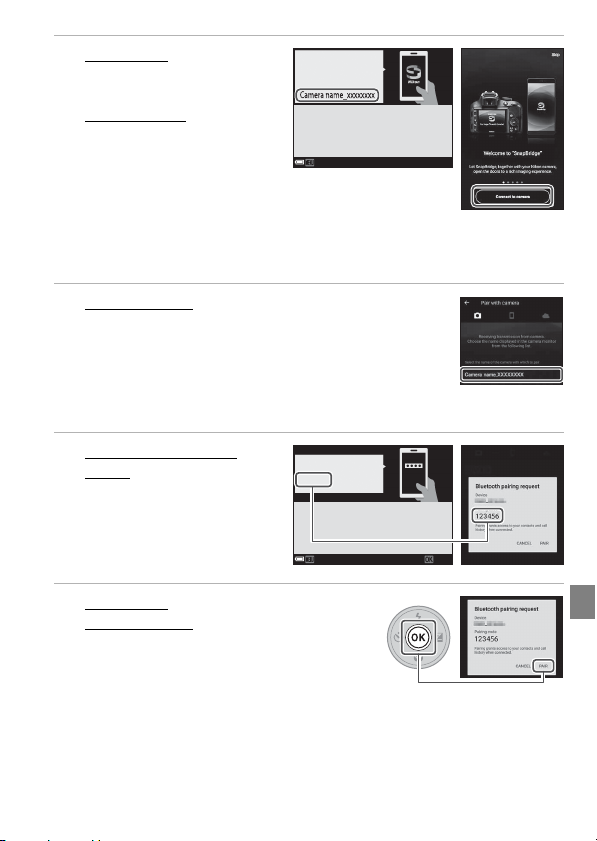
2 Foto-aparat: Uverite se da je
prikazan ekran sa desne
strane.
Pametni uređaj: Pokrenite
aplikaciju SnapBridge i
dodirnite
(Poveži sa foto-aparatom)
• Kada se na pametnom uređaju
•
Connect to camera
prikaže lista kategorija foto-aparata,
dodirnite kategoriju foto-aparata koji želite da uparite.
Ako ste dodirnuli
aplikacije SnapBridge, dodirnite karticu
i pređite na korak 3.
Skip (Preskoči)
Aplikacija
SnapBridge
Fotoaparat
Na pametnom uređaju u prodavnici
aplikacija potražite SnapBridge. Kada
instalirate, otvorite SnapBridge.
Poništi
.
bez povezivanja foto-aparata prilikom prvog pokretanja
A M Connect to camera (Poveži sa foto-aparatom)
3 Pametni uređaj: Dodirnite naziv foto-aparata koji
želite da uparite.
• Za operativni sistem iOS, ako se ekran koji objašnjava proceduru
prikaže nakon što dodirnete naziv foto-aparata, potvrdite
pojedinosti i dodirnite Understood (Shvatio/la sam).
• Ponovo dodirnite naziv foto-aparata kada se prikaže ekran za izbor
dodatne opreme (može biti potrebno da prođe određeno vreme da se naziv foto-aparata
prikaže).
4 Foto-aparat/pametni
uređaj: Potvrdite da je
prikazan isti broj.
• U zavisnosti od verzije
operativnog sistema iOS, broj se
možda neće prikazati na
pametnom uređaju. U tom
slučaju pređite na korak 5.
Autent. Kôd
123456
Potvrdite da se isti autentifikacioni kôd
za prikazuje na pametnom
uređaju i pritisnite U redu.
Poništi U redu
5 Foto-aparat: Pritisnite dugme k.
Pametni uređaj
(UPARI).
• Stvarni naziv opcije PAIR (UPARI) se može
razlikovati u zavisnosti od pametnog uređaja.
• Prilikom prvog uparivanja, podesite funkciju
automatskog povezivanja na ekranu pametnog uređaja.
: Dodirnite PAIR
-3-
Page 4

6 Završite uparivanje.
• Foto-aparat: Pritisnite dugme k.
Pametni uređaj: Dodirnite
•
• Ako uparivanje vršite prilikom prvog
povezivanja, foto-aparat se nadalje
može povezivati sa pametnim
uređajem putem Bluetooth veze bez
uparivanja.
Automatsko otpremanje fotografija
Kada ste povezani putem Bluetooth veze, za automatsko otpremanje fotografija na pametni
uređaj možete koristiti sledeće funkcije. Fotografije se otpremaju u veličini slike od
2 megapiksela.
Kartica A u aplikaciji SnapBridge M Auto link (Automatska veza) M unapred omogućite
Auto download (Automatsko preuzimanje).
Meni za mreže na foto-aparatu
M Šalji u toku fotografisanja
M Fotografije
Meni reprodukcija na
foto-aparatu M Označi za
otpremanje
• Da biste fotografije i filmove otpremili u originalnoj veličini, pređite na Wi-Fi vezu i
upotrebite funkciju Download pictures (Preuzimanje slika) (strana 6).
C Slike koje se ne mogu otpremiti
• Slike u formatu RAW se ne mogu otpremati.
• Kod foto-aparata sa internom memorijom, slike koje su sačuvane u internoj memoriji foto-aparata
se ne mogu otpremati, u zavisnosti od foto-aparata.
Saveti za uparivanje
C Ako se dijalog za potvrdu prikaže nakon završetka uparivanja
Dijalog za potvrdu funkcije automatskog povezivanja se može prikazati nakon završetka uparivanja,
u zavisnosti od foto-aparata.
• Da bi se sa fotografijama snimili i podaci o lokaciji, izaberite Yes (Da) kada se to od vas zatraži.
Omogućite funkcije u vezi sa podacima o lokaciji na pametnom uređaju.
• Možete da sinhronizujete sat foto-aparata sa vremenom koje prijavljuje pametni uređaj birajući
Yes (Da) kada se to od vas zatraži.
Da biste koristili funkciju automatskog povezivanja, takođe morate podesiti opciju na kartici A M
Auto link (Automatska veza) u aplikaciji SnapBridge.
OK (U redu)
.
Fotoaparat i pametni uređaj
su povezani!
Potvrdi
Automatsko otpremanje fotografija na pametni uređaj nakon
svakog fotografisanja.
Izaberite fotografije na ekranu za reprodukciju foto-aparata, a
zatim ih automatski otpremite na pametni uređaj.
-4-
Page 5

C Ako foto-aparat i pametni uređaj ne mogu da se upare
• Potvrdite da su podešavanja u Meni za mreže foto-aparata konfigurisana na sledeći način.
- Režim rada u avionu: Isključeno
- Izaberite vezu: Pametni uređaj (Samo za foto-aparate koji poseduju opciju Izaberite vezu.)
- Bluetooth M Veza: Omogući
• A ko se na fo to-apara tu prikaž e Ne može se povezati., pritisnite dugme k i ponovite proceduru
od koraka 2 da biste ponovo izvršili uparivanje. (U zavisnosti od foto-aparata, ponovite proceduru
od ekrana za uspostavljanje veze u koraku 1.) Pritisnite dugme d da biste otkazali uparivanje.
• Možda ćete uparivanje moći da uspešno završite tako što ćete u potpunosti zatvoriti aplikaciju
SnapBridge, isključiti, pa ponovo uključiti foto-aparat, a zatim ponovo izvršiti proceduru u
„Uparivanje (Bluetooth veza)“ (strana 2).
• Za operativni sistem iOS, možda nećete moći da uparite foto-aparat sa pametnim uređajem ako
je foto-aparat registrovan kao uređaj. Izbrišite registrovani uređaj (naziv foto-aparata) u aplikaciji
za podešavanje operativnog sistema iOS.
C Raskidanje i ponovno uspostavljanje Bluetooth veze
Upotrebite bilo koji od sledeća dva načina za promenu podešavanja.
• Meni za mreže M Režim rada u avionu na foto-aparatu (Možete ga podesiti na Uključeno da
biste isključili sve funkcije komunikacije na mestima gde je bežična komunikacija zabranjena.)
• Meni za mreže M Bluetooth M Vez a na foto-aparatu
C Raskidanje uparivanja
Dodirnite opciju na kartici A M i M Forget camera (Zaboravi foto-aparat) M foto-aparat za
koji želite da raskinete uparivanje M Yes (Da) u aplikaciji SnapBridge. (Kada je uspostavljena Wi-Fi
veza, dodirnite i, a zatim dodirnite Yes (Da).)
Za operativni sistem iOS, zatim dodirnite Go (Kre ni) i izbrišite registrovani uređaj (naziv
foto-aparata) u aplikaciji za podešavanje operativnog sistema iOS.
-5-
Page 6

Upotreba funkcije preuzimanja slika/fotografisanja na
daljinu (Wi-Fi veza)
Kada je foto-aparat povezan sa pametnim uređajem putem Wi-Fi veze, možete koristiti
sledeće funkcije na kartici A aplikacije SnapBridge.
Download
pictures
(Preuzimanje
slika)
Remote
photography
(Fotografisanje
na daljinu)
• Ako izaberete Download pictures (Preuzimanje slika) ili Remote photography
(Fotografisanje na daljinu) kada ste povezani putem Bluetooth veze, prikazaće se
dijalog za povezivanje putem Wi-Fi veze. Dodirnite OK (U redu) da biste prešli na Wi-Fi
vezu.
Da biste se sa Wi-Fi veze vratili na Bluetooth, dodirnite karticu A M F M Yes (Da) u
aplikaciji SnapBridge.
C Ako je ekran „Camera and Wi-Fi connection (Foto-ap arat i Wi-Fi povezivanje)“
prikazan u operativnom sistemu iOS
U zavisnosti od verzije operativnog sistema iOS, ekran Camera and Wi-Fi
connection (Foto-aparat i Wi-Fi povezivanje) se može prikazati nakon
što dodirnete OK (U redu) u dijalogu za povezivanje putem Wi-Fi veze.
• Zapišite SSID i lozinku foto-aparata koji su prikazani na ekranu.
• Kada dodirnete View options (Pregled opcij a), pokrenuće se aplikacija
za podešavanje operativnog sistema iOS. Kada dodirnete Settings
(Podešavanja), dodirnite Wi-Fi i izaberite SSID koji ste zapisali. Prilikom
prvog povezivanja unesite lozinku.
Za pojedinosti o rukovanju pogledajte pomoć na mreži za aplikaciju
SnapBridge.
Preuzimanje fotografija (veličine 2 megapiksela ili u originalnoj veličini) i filmova
na pametnom uređaju.
Fotografisanje foto-aparatom na daljinu pomoću pametnog uređaja.
• U foto-aparat ubacite memorijsku karticu na kojoj ima dovoljno slobodnog
prostora. U zavisnosti od modela foto-aparata, fotografisanje na daljinu se
može izvršiti ako memorijska kartica nije umetnuta u foto-aparat.
C SSID i lozinka
SSID i lozinku možete potvrditi ili promeniti u Meni za mreže M Wi-Fi M Tip Wi-Fi veze na
foto-aparatu. Pogledajte „Referentno uputstvo“ foto-aparata za pojedinosti o rukovanju.
C Slike koje se ne mogu otpremiti
• Slike u formatu RAW se ne mogu otpremati.
• Filmovi u AVI formatu (COOLPIX A300 filmovi) se ne mogu otpremati.
• Kod foto-aparata sa internom memorijom, slike koje su sačuvane u internoj memoriji foto-aparata
se ne mogu otpremati, u zavisnosti od foto-aparata.
-6-
Page 7

Ako foto-aparat ne može da se poveže ili slike ne
mogu da se otpreme
Ovaj problem može da se reši tako što ćete isprobati jedan ili sve od navedenih metoda.
• Isključite foto-aparat, a zatim ga ponovo uključite.
• Promenite aktivnu karticu aplikacije SnapBridge.
• Potpuno zatvorite aplikaciju SnapBridge, pa je zatim ponovo uključite.
• Raskinite vezu, pa je ponovo uspostavite.
- „Raskidanje uparivanja“ (strana 5)
-7-
Page 8

• Pametni telefoni i tablet računari se u ovom dokumentu nazivaju „pametni uređaji“.
• Ekrani, nazivi dugmadi i njihov položaj prikazani u ovom dokumentu mogu se
razlikovati od onih na stvarnim uređajima.
• Za detaljne informacije o korišćenju pogledajte dokumentaciju priloženu uz
foto-aparat i pametni uređaj.
• Robne marke pomenute u ovom dokumentu ili dokumentaciji koja je priložena uz
vaš Nikon proizvod su žigovi ili registrovani žigovi njihovih odgovarajućih vlasnika.
Pojedinosti pronađite u dokumentaciji koja je priložena uz foto-aparat.
-8-
CT8K04(YD)
6MQA72YD-04
